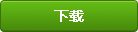- Webmail安装以后不能访问怎么办?解决办法见下面.
- Win2003下上传附件大小为什么不能超过4M? 点此查看解决办法.
第1步: 打开Internet Explorer浏览器,选择“工具”->“选项”->“高级”,找到“显示HTTP友好错误信息”,取消这个一项选项。这样,再在IE中访问Webmail,您将会得到明确的错误信息,最常见的是权限问题。
第2步: 到“控制面板->管理工具->Internet信息服务器”,检查Windows IIS组件是否被启用。如果没有,则启用IIS服务。然后展开“默认网站”节点,检查其下是否有mail节点。如果没有,则可以手工添加dbmailpro/web的虚拟目录(应用程序模式)。
第3步: 在IIS中右键点击"mail"节点,检查“虚拟目录”页面中的“应用程序名”是否是有效状态,而不是无效的灰色状态。如果是无效状态,点击旁边的“创建”按钮,创建应用程序。
第4步: 打开IIS中的"web服务扩展"节点,检查其中的“Active Server Pages”选项是否为允许。如果不为允许,则设置为允许,不然服务器将不允许执行ASP脚本,Webmail也就不能运行。
第5步: 如果是IE中提示的错误信息是权限问题,按如下的步骤进行设置:
1. 打开资源管理器,选择“工具”->“文件夹选项”->“查看”页面,找到“使用简单文件共享”后取消这个选项。
2. 在资源管理器中,打开C:DBMailPro目录,右键点击“dbs”子目录,选择“属性”命令,再选择“安全”页面。
3. 检查用户中是否有“Everyone"以及这个用户是否具有完全控制权限。
4. 如果没有Everyone帐号,点击“添加”->“高级”->“立即查找”,选中Everyone,按确定回到“安全”页面。
5. 如果Everyone帐号没有权限,选中权限列列表中的“完全控制”,然后点击“高级”。
6. 在“权限列表”中选中Everyone, 再选中下面的两个复选框,全部打上勾,然后点击确定。
第6步: 目前遇到的Webmail不能访问的问题,大都可以通过上述的操作解决。如果您这里还不能正常访问Webmail,请把IE反馈的错误信息、你的MSN在线联系方式发到support@youngzsoft.net,我们将通过远程遥控来帮助您解决问题。